Quando gravo programas que não pude assistir enquanto estava sendo transmitido porque estava ocupado com outra coisa, acho irritante ter que assistir a anúncios a cada poucos minutos.
O botão de avançar no controle remoto Xfinity é praticamente inútil porque avança o tempo em 5 minutos, o que é mais longo do que qualquer intervalo comercial.
Eu tinha lido em algum lugar que havia uma maneira de reprogramar o salto de cinco minutos para um salto de 30 segundos, então fui online para descobrir.
Depois de ler várias postagens e guias do fórum que detalhavam como o recurso funciona, consegui entender e programar o recurso no meu controle remoto.
Decidi fazer este guia para que você também possa descobrir as nuances quando se trata do recurso oculto de salto de 30 segundos em um controle remoto Xfinity.
Para configurar o recurso de salto de 30 segundos em sua caixa Xfinity X1, pressione Sair três vezes no controle remoto. Em seguida, pressione 0030 para definir o tempo de salto.
Continue lendo para descobrir se você pode ajustar esse tempo de salto e o que o Xfinity criou para facilitar esse recurso.
O que é salto de 30 segundos?


O salto de 30 segundos é um recurso que deveria ter sido ativado por padrão no controle remoto Xfinity.
Digo isso por causa de quanto tempo você tem que ficar sentado durante um intervalo comercial em seu programa gravado, sem absolutamente nenhuma maneira de pular adiante e voltar ao programa.
Felizmente, o controle remoto Xfinity XR2 permite ativar o recurso oculto com bastante facilidade, com uma combinação de botões fácil de seguir.
O Xfinity ocultou esse recurso porque eles não querem que você pule anúncios, mesmo quando estiver assistindo a conteúdo gravado.
Mas ter um botão de pular de qualquer tipo é útil, então o Xfinity tem um salto de cinco minutos.
Usar esse pulo está fora de questão, já que os intervalos comerciais são 99% do tempo menores que 60 a 90 segundos, e pular cinco minutos à frente pode levá-lo ao próximo intervalo comercial, especialmente no caso de esportes.
Habilite esse recurso para ter a conveniência de pular o quanto quiser.
Como configurar o salto de 30 segundos
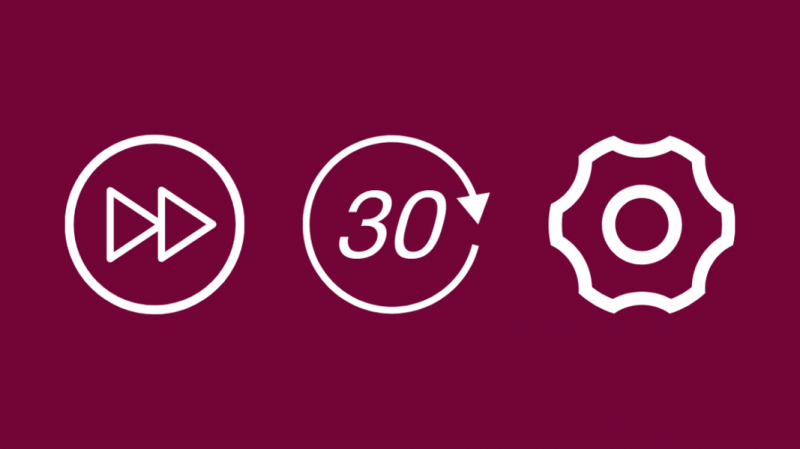
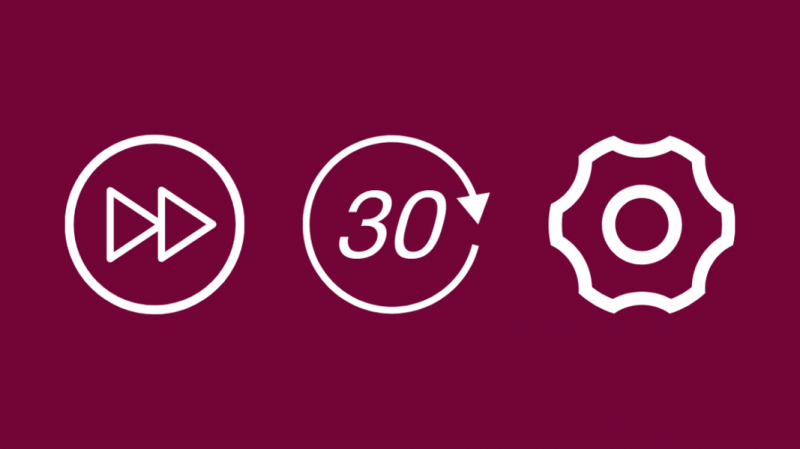
Ativar o salto de 30 segundos no controle remoto XR2 é um assunto bastante simples, envolvendo você pressionando uma pequena série de botões.
Para ativar o salto de 30 segundos:
- Enquanto assiste a um canal, pressione o botão Sair três vezes.
- Pressione 0030 no teclado.
Depois de programar isso, você pode usar o botão de salto de cinco minutos para pular 30 segundos.
O botão page down irá retroceder 15 segundos, mesmo que você já tenha o botão Replay que faz a mesma coisa.
Você pode pensar que digitar 0100 ou 0050 permitirá pular 1 minuto e 50 segundos, respectivamente, mas mesmo que pareça ser senso comum, você não poderá.
O Xfinity permite apenas um salto de 30 segundos.
Problemas conhecidos com o recurso Ignorar
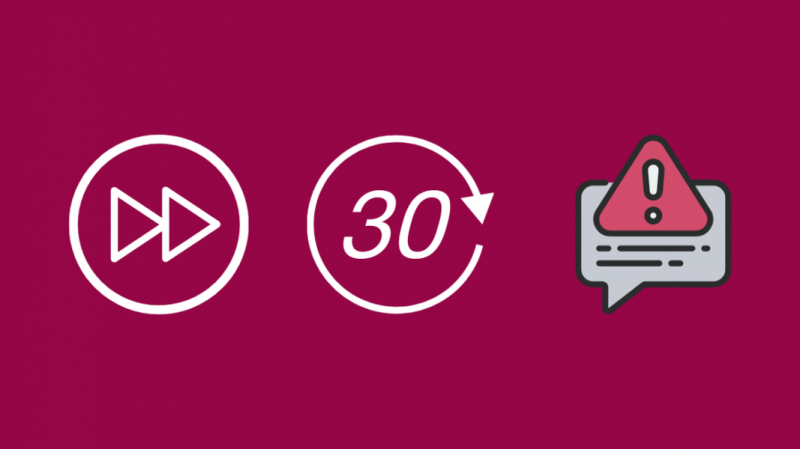
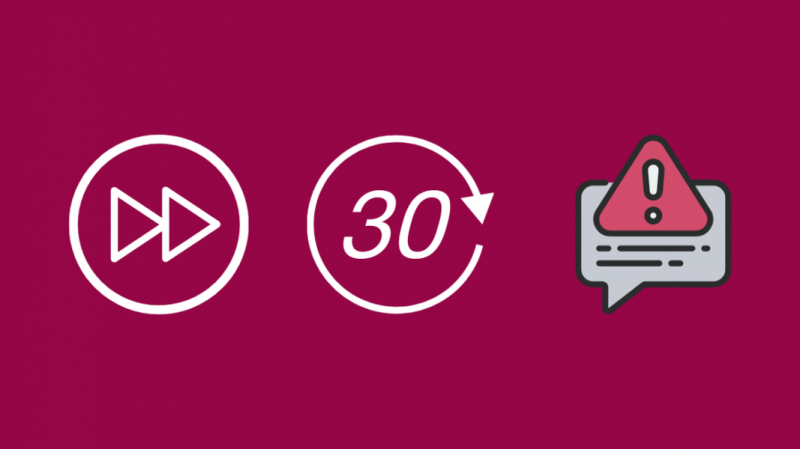
Como esse recurso não é algo que o Xfinity lança correções o tempo todo, ele tem seu quinhão de bugs.
A caixa X1 pode esquecer aleatoriamente que o salto de 30 segundos foi programado.
Às vezes, o botão pode simplesmente não funcionar e nem pular cinco minutos, que é o período de salto padrão.
Felizmente, a maioria desses problemas, incluindo os que não falei aqui, podem ser corrigidos com bastante facilidade e em segundos.
Como corrigir a maioria dos problemas com o recurso
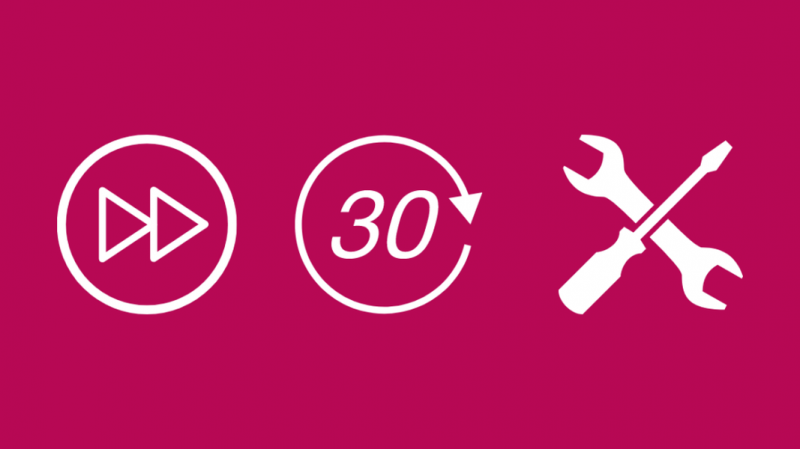
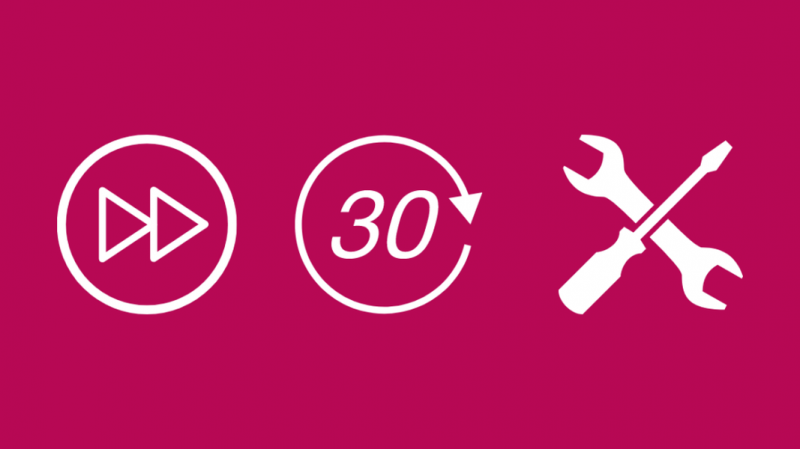
Para corrigir quase todos os problemas com o salto de 30 segundos, programe o salto novamente como você fez na primeira vez.
Primeiro, você precisará restaurar o salto de 5 minutos pressionando Sair três vezes e digitando 0500.
Em seguida, pressione Sair três vezes e digite 0030 para pular 30 segundos.
Você também pode esperar alguns dias porque a caixa X1 reinicia automaticamente a cada dois dias.
Tente reiniciar a caixa X1 desconectando-a, aguardando 30 segundos e conectando-a novamente.
Verifique se o botão de pular funciona como pretendido e reprograme-o novamente.
Pensamentos finais
As caixas Xfinity mais recentes têm um recurso chamado Smart Resume que impede automaticamente que você avance muito ao pular um intervalo comercial.
Para ativar o Currículo Inteligente,
- aperte o Xfinity botão no controle remoto.
- Vamos para Definições .
- Navegar para Preferências > Em geral .
- Realçar Currículo inteligente para gravações e pressione OK para ativar o recurso.
O Smart Resume não está disponível em todos os canais ou programas, mas o Xfinity está adicionando o Smart Resume a mais canais com o passar do tempo.
Lembre-se de que o Smart Resume está disponível apenas para gravações em HD.
Você também pode gostar de ler
- Por que meus canais Xfinity estão em espanhol? Como revertê-los para o inglês?
- Como conectar a caixa de cabo Xfinity e a Internet
- Caixa de cabo Xfinity não funciona: [Resolvido] Fácil correção
- Códigos remotos Xfinity: um guia completo
- Xfinity Remote não funciona: como corrigir em segundos
perguntas frequentes
Como pular comerciais na Xfinity TV?
Você só pode pular comerciais em programas gravados, mas precisa ativar o Smart Resume ou a função de pular 30 segundos na TV.
O Smart Resume salta automaticamente para o final do intervalo comercial quando você pressiona o botão de avanço rápido ao assistir a um comercial.
Como faço para redefinir meu controle remoto Xfinity X1?
Para redefinir seu controle remoto Xfinity X1:
- Pressione e segure o botão Setup no controle remoto.
- O LED mudará para verde.
- Pressione 9-8-1 no teclado.
- O LED piscará em verde duas vezes para indicar que foi reiniciado.
Quais são os botões ABCD no controle remoto Xfinity?
Os botões ABCD são programáveis para a maioria dos recursos do decodificador X1.
Por padrão, a tecla A abre o menu Ajuda, B é para Dia -, C é para Dia+ e D é para ativar ou desativar o Serviço de Vídeo Descritivo.
Você pode avançar no Xfinity Stream?
Você pode avançar o conteúdo do DVR no portal Stream e no aplicativo.
Você também poderá fazer isso no conteúdo sob demanda.
